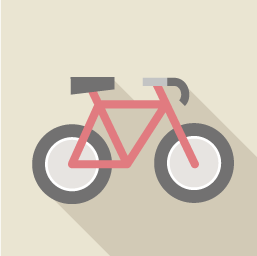新しい世界
みなさん、こんにちは。
ブロガーのすい喬です。
今回はリナックス入門編の第2回目です。
いよいよインストールできるというところまできました。
ところがリナックスにはメチャクチャにディスリビューションがあるのです。
簡単にいえばソフトのことです。
いろんなのがあって、どれでもお好きなのをどうぞと手を差し伸べてくれているのです。
リナックスが無料だということはわかっています。
しかし種類が多すぎますね。
それも専門的な表現がついてまわるので、ますます混乱します。
こういう時はまずネットで人気のディストリビューションを探すしかありません。
しばらく見ていると、だいぶ勢力図が見えてきます。
人気のあるのはここに挙げたもののようです。
もちろん、これがお勧めだというのを足していけばまだまだあるでしょうけどね。
ここではとりあえずという事でご勘弁ください。
代表的なのは、Ubuntu Linux、Linux Mint、Elementary OS、openSUSE、Fedora Linux、Arch Linux、Debian、Manjaro、CentOSあたりでしょうか。
リナックスのどのディストリビューションが人気があるのかをあくまでも知りたい人はDistrowatchを検索するといいでしょう。
その時点で最も人気のあるリナックスが一目でわかります。
現在のところ、なんといってもシェア50%を誇るのはUbuntuです。
へんな名前ですね。
「ウブンツ」と読みます。
アフリカのズールー語で普遍的な「絆」を意味するらしいです。
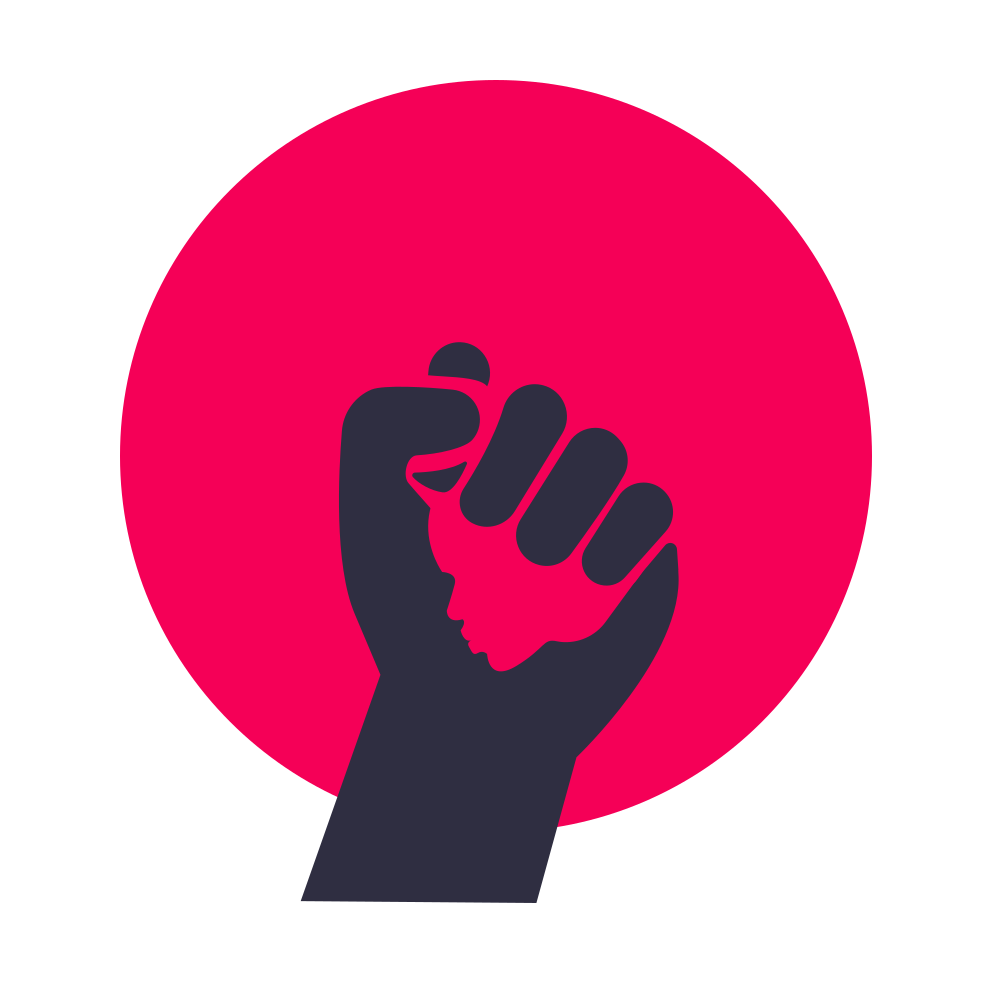
これを選べば絶対に間違いはありません。
ただし最近のはちょっと重いのです。
メモリも4ギガは欲しいところです。
そこで弱気のぼくは2番目のLinux Mintにしました。
つい先日、最新版が出たばかりです。
3つのバージョンがあります。
その中で少し軽めの2番手選手、MATEにしました。
64ビット版をホームページからダウンロードしていよいよ始まりです。
USBからインストール
DVDに焼いてインストールするのももちろんありです。
しかしUSB経由の方が早いですね。
このあたりの詳細はYoutuberのタケルさんの動画が詳しいです。
すばらしい声で明快な解説をしてくれています。
最新版を含めてLinux Mintについては彼が3本くらいアップしてくれてます。
まずこれを視聴してみてください。
USBから立ち上げるためにはWindowsパソコンにアプリを入れなくてはなりません。
もちろん無料です。
ぼくは「rufus」が1番使いやすかったです。
タケルさんは「balenaEtcher」を勧めてます。
他にもありますのでいろいろ調べてみてください。

インストールの詳細は彼のYoutubeをみれば間違いありません。
Linux mintの画面はとてもスマートです。
もちろん、いろいろなデスクトップの壁紙が用意されているので、試してみてください。
グラデーションのついたきれいな単色の壁紙がぼくは気に入りました。
ミントという名前がついているくらいです。
爽やかなグリーンが基調色なんでしょうね。
従来のリナックスはGUI画面(ウィンドウ、アイコン、ボタン)で構成されたものではなく、ただ真っ黒な画面にひたすらプログラムを打ち込んでいくものでした。
これではとても難しくて、やってみようとは思えません。
そこで最近のは、かなり親しみのもてる初期画面になっています。
以前は日本語ファイルも自分で入れなくちゃならないのが多かったのです。
Linux Mintはすごく軽くて、やさしいデザインの上に日本語環境も最初から全て整っています。
慣れている人なら、誰でも気軽にインストールできます。
やっぱりWindowsとは違う
最初の導入段階が終わると、いよいよ使ってみたくなりますね。
リナックスがWindowsと違うのはあらかじめ必要なソフトを用意してあるということです。
ストックヤードのようなところがあって、そこから必要なものを引っ張り出してきてインストールすればいいのです。
必ず使うソフトは最初から使えるようにしてあります。
テキストファイルなどもたくさん用意してありますが、インストールしてあるのは1つだけ。
ネットブラウザーもFirefoxだけが入っています。
欲しいものは一覧の中から選ぶという感覚はWindowsにはありません。
知らないソフトがこんなにもあるのかというのが第1印象ですね。
最初はどうしても必要なソフト以外は入れずに様子をみるのがいいでしょう。
Dropboxは便利です。
これはインストールしておいてもいいかな。
Windowsで作った別のパソコンのテキストなどをすぐリナックスでも見られるからです。
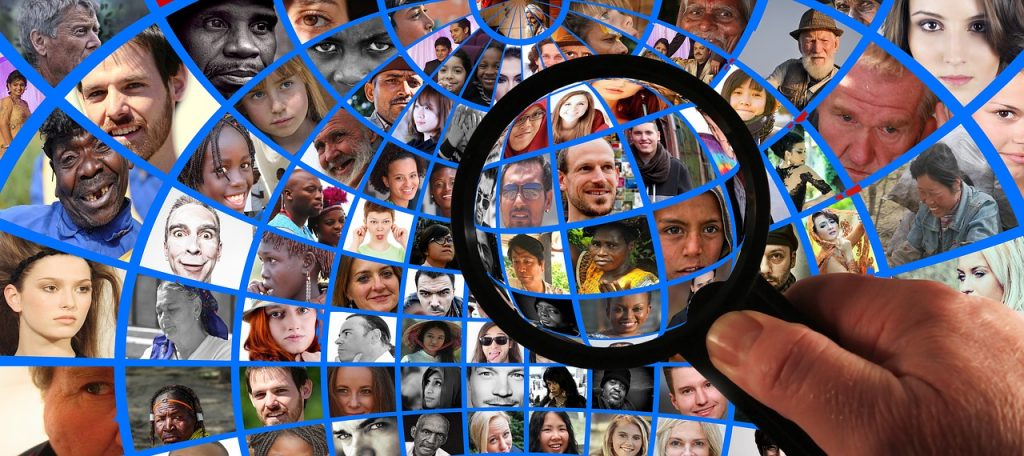
動画やネットを見るのは実に簡単です。
Windowsとなんにも変わりがありません。
しかし世の中そんなに甘くはなかったです。
テキストの文字を読むのは大変でした。
すごい文字化けです。
俗にお豆腐文字というらしいです。
真四角な図形が並んでいるだけです。
一太郎やワードではなく、テキストファイルまで読めないのはちょっとショックでした。
これを解決するには文字コードの知識が必要なのです。
リナックスではUTF-8の文字コードで書いたものしか読めません。
残念ながらWindowsのcode-jisではダメなのです。
フォントになじめない
仕方がないので、あちこち探しました。
するといくつかありました。
最初から入っていたエディターは結局アンインストールしました。
別のを探します。
やっとWindowsで書いたものも読めました。
コード表示を変えられるのを探すしかありませんね。
ただしこれからは全てをUTF-8の文字コードで書かなくてはならないなと心に決めた次第です。
いろいろやってみて、本当に随分とシステムが違うのを実感しました。
それでもすごく面白いです。
しかし逆にいえばWindowsに身体が慣れすぎているということですかね。
アプリのインストールの仕方も全く違います。
全部真っ黒な画面にインストールのための文字を打ち込むのです。
これって昔のMS-DOSの時代の感覚です。
すごく懐かしい。
しかし難しいです。
1歩だけオタクの世界に近づいた気分です。

これがプログラミングへの接近遭遇なんでしょうか。
次の問題はフォントです。
日本語フォントが少ないのです。
見た目がWindowsとかなり違います。
この問題をどうするか。
なるべく似た文字を探すか。
どこかからグレーゾーンを潜り抜けて非合法にもってくるか。
そんなことが可能なのかどうか。
これから少し試してみようと思います。
リナックスの使い方としては、とりあえずYoutubeの視聴あたりから始めてみてはどうでしょうか。
世界中のネットテレビが見られるというすごいソフトも入ってました。
日本のも17局が入ってます。
外国語の勉強をしたい人にとっては垂涎の的ですね。
もうしばらくリナックスの世界に没入してみます。
不思議な異空間に出会った楽しさを一緒に味わいましょう。
最後までおつきあいいただきありがとうございました。